苹果6触屏失灵怎么调灵敏度?教你解决触摸不灵敏问题
苹果6作为一款经典机型,至今仍有不少用户在使用,在使用过程中,部分用户可能会遇到触控灵敏度调节的需求,比如玩游戏时触控反应过慢或误触、打字时灵敏度不合适等问题,需要说明的是,iPhone 6的官方系统并未提供直接调节触控灵敏度的选项,但通过一些系统设置优化或辅助工具,可以改善触控体验,以下从系统设置、辅助功能及第三方工具三个维度,为大家提供实用解决方案。

系统设置优化:提升触控响应效率
通过调整系统内置设置,可以在一定程度上改善触控响应速度和准确性,无需借助第三方工具。
关闭“减少动态效果”
“减少动态效果”选项会简化界面动画,降低系统资源占用,间接提升触控响应速度。
操作路径:进入「设置」-「辅助功能」-「动感与缩放」,开启“减少动态效果”。
调整触控回执速度
部分用户误以为“触控声音”或“点击反馈”与灵敏度相关,实际上关闭这些非必要功能可减少系统处理延迟。
操作路径:
- 「设置」-「声音与触感」:关闭“触控声音”和“点击反馈”;
- 「设置」-「辅助功能」-「触触调节」:确保“忽略重复触控”关闭(避免长按或连续触控被误判)。
更新系统至最新版本
旧版本系统可能存在触控响应延迟的Bug,通过更新iOS可修复部分问题。
操作路径:进入「设置」-「通用」-「软件更新」,检查并安装可用更新(注:iPhone 6最高支持iOS 12.5.7)。
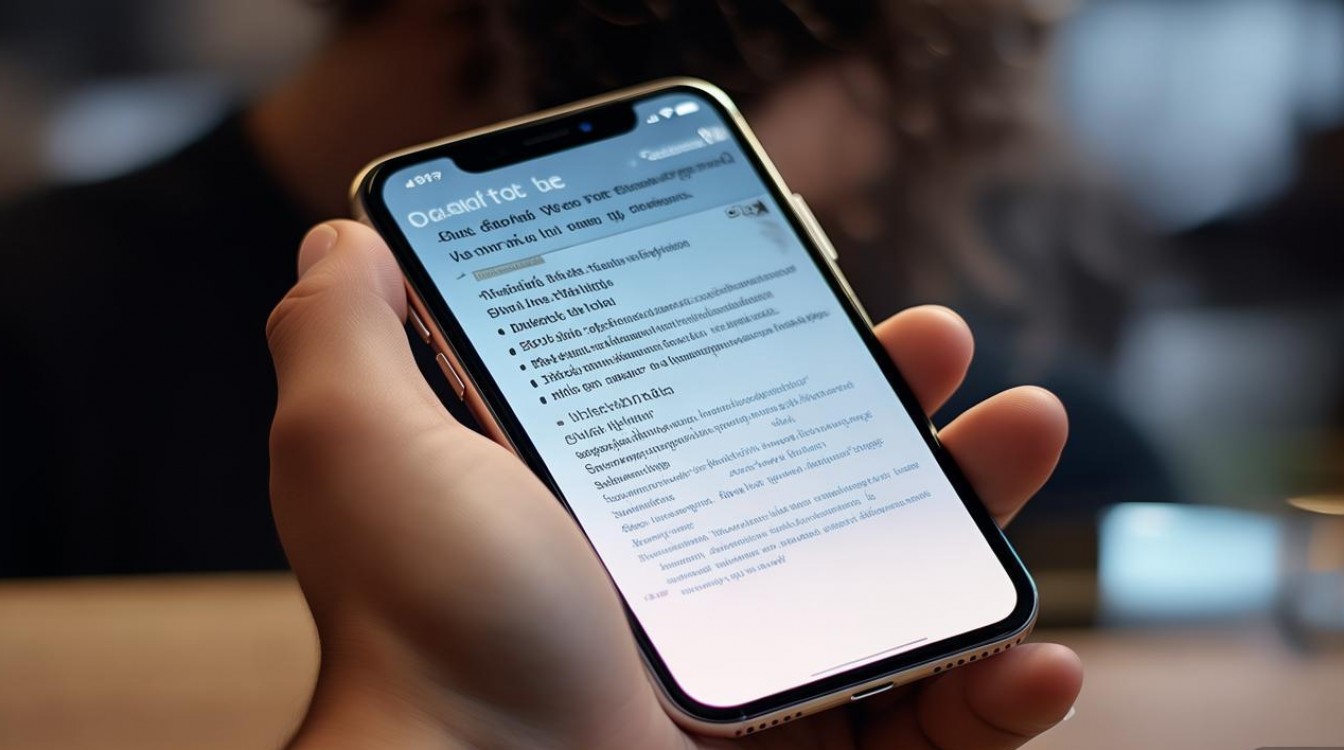
辅助功能设置:精准控制触控行为
苹果的“辅助功能”中隐藏了与触控相关的细节选项,针对特定场景(如游戏、打字)可针对性优化。
开启“触控调节”的“按住持续时间”
若发现触控需要用力按压才能响应,可能是系统默认的“按住”判定时间过短。
操作路径:「设置」-「辅助功能」-「触控调节」-“按住持续时间”,调整为“默认”或“长”(延长判定时间,减少误触)。
使用“辅助触控”替代物理按键
对于屏幕边缘触控不灵敏的情况,可通过“辅助触控”自定义虚拟按键,减少直接触控屏幕的操作频率。
操作路径:
- 「设置」-「辅助功能」-「触控」-「辅助触控」,开启后可自定义“单点”“双点”“长按”等操作的功能(如截屏、返回主屏幕)。
调整“触控调节”的“忽略重复触控”
若在游戏中出现角色无故移动(疑似连续触控),可开启此功能避免系统误判。
操作路径:「设置」-「辅助功能」-「触控调节」-“忽略重复触控”,设置为“快速”(0.5秒内重复触控仅识别一次)。

第三方工具辅助:谨慎使用风险提示
由于iOS系统的封闭性,第三方调节工具的稳定性和安全性无法保证,建议优先尝试系统自带功能,若确实需要,可通过以下方式尝试:
越狱工具(高风险,不推荐)
通过越狱安装插件(如“Sensify”)可调节触控灵敏度,但越狱会失去保修,且可能导致系统不稳定、安全风险增加,普通用户不建议尝试。
外接触控笔(特定场景适用)
若主要用于绘画或精细操作,可使用支持iPhone 6的电容笔(如第三方品牌),通过笔尖压力感应提升触控精度,但无法调节屏幕本身灵敏度。
常见问题排查:硬件与软件双重检查
若以上方法均无效,可能是硬件问题导致触控失灵,需进一步排查:
| 问题现象 | 可能原因 | 解决方案 |
|---|---|---|
| 局部区域触控无反应 | 屏幕排线松动或损坏 | 联系官方售后维修 |
| 全屏触控延迟或卡顿 | 系统资源不足 | 关闭后台应用,清理存储空间 |
| 潮湿环境下触控失灵 | 屏幕受潮 | 等待屏幕干燥后使用 |
| 戴手套时无法触控 | 电容屏需皮肤直接接触 | 使用支持导电材质的手套 |
iPhone 6虽无直接的灵敏度调节选项,但通过系统设置优化(如关闭动态效果、调整触控反馈)、辅助功能(如触控调节、辅助触控)及硬件排查,可有效改善触控体验,对于追求极致性能的用户,建议考虑升级新款iPhone,其硬件和系统对触控响应的优化更为全面,日常使用中,避免屏幕贴膜过厚、保持屏幕清洁,也能减少触控异常的发生。
版权声明:本文由环云手机汇 - 聚焦全球新机与行业动态!发布,如需转载请注明出处。




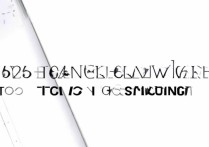
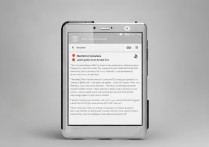






 冀ICP备2021017634号-5
冀ICP备2021017634号-5
 冀公网安备13062802000102号
冀公网安备13062802000102号